服务器迁移上云
一、服务器迁移上云
1、服务器迁移概念:
服务器迁移一般来说是将物理服务器从一个地点(物理机房)移动到另一个地点,或将数据从一台服务器移动到另一台服务器的过程。
物理服务器迁移场景:
● 机房搬迁:当公司办公场所发生变化,原有机房无法继续使用时,需要将服务器迁移到新机房。
● 系统升级:当服务器操作系统或软件版本过旧或不支持业务需求时,需要进行系统升级,并且需要将数据迁移到新系统上。
● 服务器更换:当服务器硬件老化或出现故障时,需要更换新的服务器,并将原有数据迁移到新服务器上。
● 数据中心合并:当业务从IDC机房(物理服务器托管、租赁)搬迁到公司自建机房时,需要将不同数据中心的服务器整合到一个新的数据中心中。
● 架构改造:当公司网络架构进行调整时,需要重新规划服务器位置。
2、服务器迁移上云:
(1) 概念:
服务器迁移上云是指将原先运行在企业自有机房中的服务器、数据库、存储等基础设施资源,迁移到云服务商的数据中心,并运行在云服务商提供的云计算环境中。
(2) 服务器的迁移上云场景:
① 构建混合云:将公司中承载业务的老旧物理服务器迁移到云计算服务商,其他现有服务器在生命周期内依旧运行在本地,后期再慢慢迁移至公共云,这种在本地和云端同时运行业务的情况称为混合云。
② 迁移至公共云:将所有服务器都迁移至公共云,迁移结束后,本地不再拥有机房和服务器等设施。
③ 不同公共云之间的迁移:将应用程序、数据或服务从一个云平台或环境迁移到另一个公共云服务提供商的平台或环境。
④ 迁移到多个云:为了提升整体架构的可用性,将公司中承载业务的服务器从自有数据中心迁移到多个公共云上共同运营,规避单个云故障带来的损失。
(3) 服务器迁移上云方案:
① 虚拟机(VM)迁移:将本地虚拟机按照阿里云要求制作成镜像,然后将当前系统的镜像文件导入到阿里云上,并通过镜像创建云服务器。
② 物理服务器迁移:将物理机转化成虚拟机(P2V),然后将虚拟机制作成镜像,并通过镜像创建云服务器,在阿里云上运行云服务器。
③ 阿里云服务器迁移服务:使用阿里云迁移工具(SMC)将本地的虚拟机、物理机以及其他云厂商那里的云主机等内容完成迁移上云。
(4) 服务器迁移上云方式:
业务服务器迁移至云环境通常都包含全量迁移和增量迁移两种方式:
① 全量迁移:指的是将数据、应用程序和账户信息等完整复制至新的云平台,然后在新环境中重新部署和调试测试等工作。
全量迁移是一种极其彻底的迁移方法,可以确保所有内容、环境和配置均与源服务器一致。
② 增量迁移:增量迁移意味着将迁移的过程分开并实施为几个阶段,可以减少干扰和风险,避免在整个迁移过程中发生大规模的停机时间。
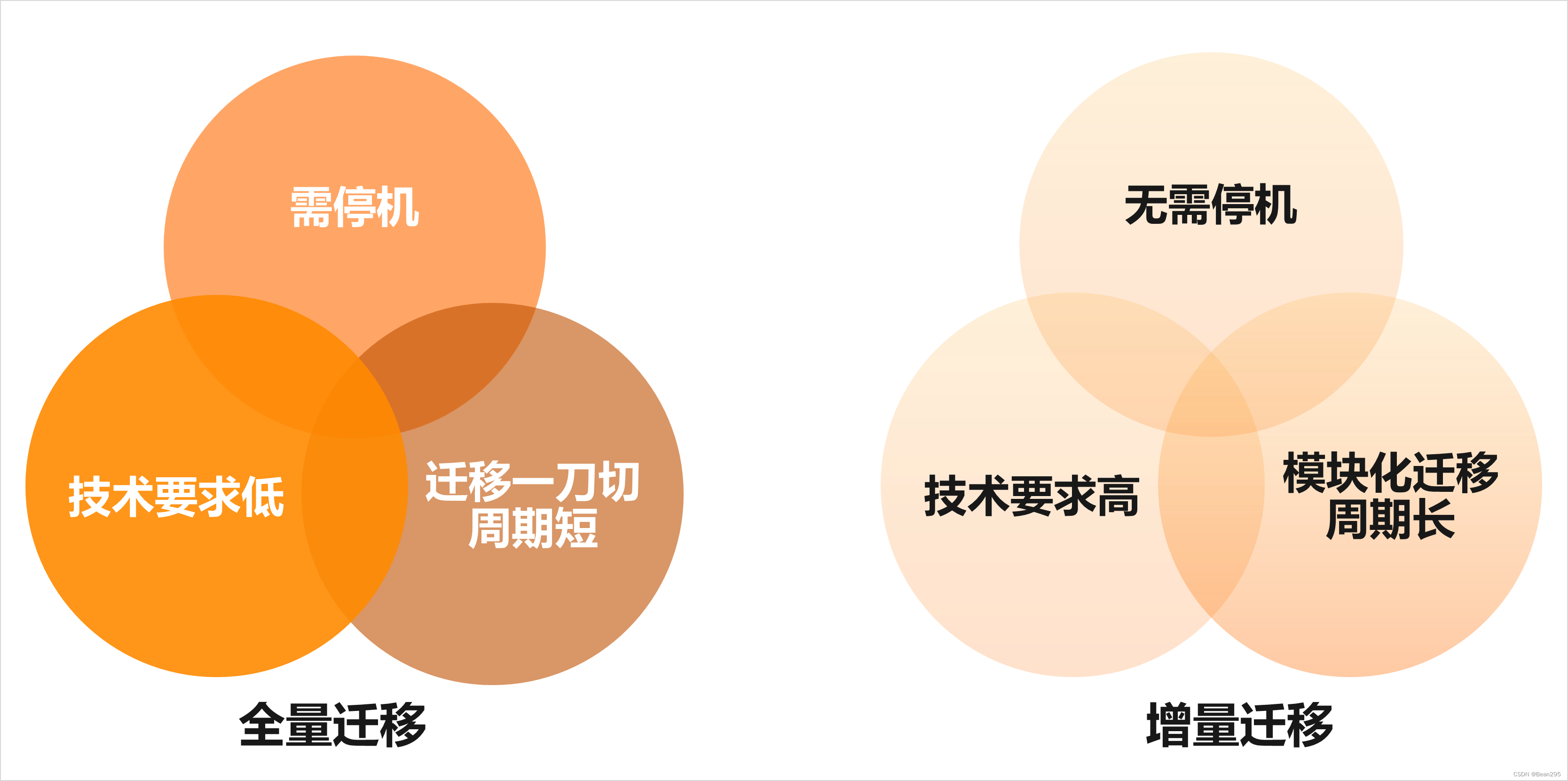
二、服务器迁移中心SMC
1、简介:
服务器迁移中心SMC是阿里云提供的专业的服务器迁移服务,具有以下特点:
① 快速:由于SMC采用增量复制技术,只会传输新数据而不需要传输镜像和重建系统等过程,大大提高了迁移效率。
② 稳定可靠:在整个迁移过程中,SMC可以自动检测并解决迁移时出现的各种问题,如适配网络环境、对接各种虚拟化软件、处理不同操作系统平台,保证了迁移的稳定性和可靠性。
2、通过SMC迁移至阿里云的步骤:
① 完成迁移上云前的准备工作
② 根据迁移服务器的类型导入迁移源至阿里云
③ 使用导入的迁移源创建并启动迁移任务
④ 在完成迁移后进行迁移收尾工作
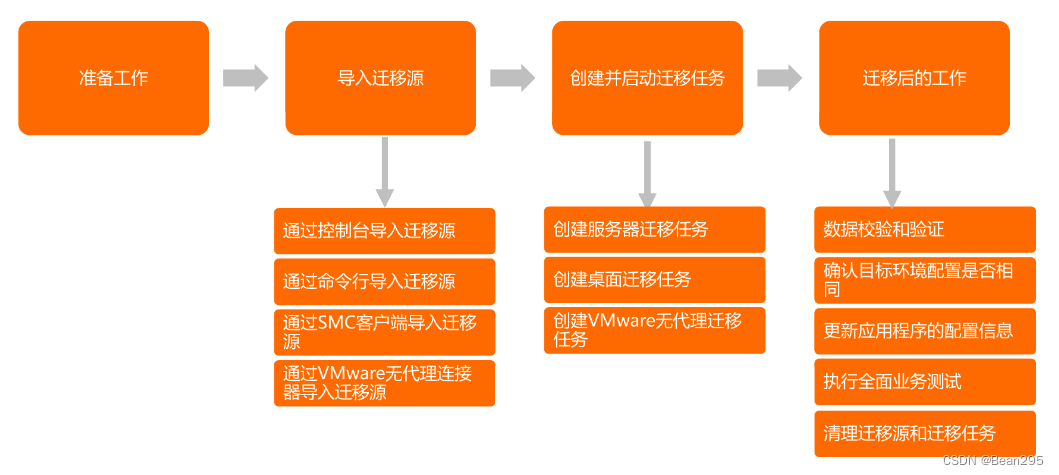
3、服务器迁移前的准备工作:
① 确定需要迁往云端的服务器的位置以及列表。
② 注册阿里云账号,并完成实名认证。
③ 在RAM服务中,授权AliyunSMCDefaultRole角色。
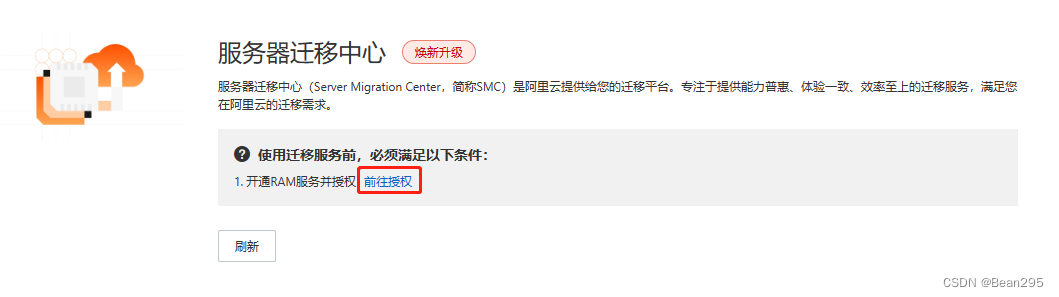

4、导入源服务器到阿里云:
(1) 选择迁移源:
SMC支持物理机/虚拟机/云服务器、阿里云ECS云服务器、VMware虚拟机三种类型的迁移源。
① 物理机/虚拟机/云服务器:
需要从本地机房将物理服务器和虚拟机迁移到阿里云,或者将位于其他公共云的云服务器迁移到阿里云时,选择“物理机/虚拟机/云服务器”作为迁移源类型。
② 阿里云ECS云服务器:
需要将位于阿里云上的ECS云服务器迁移到阿里云其他可用区或地域时,选择“阿里云ECS云服务器”?作为迁移源类型。
③ VMware虚拟机(无代理连接器导入):
需要迁移 VMware 虚拟机到云服务器上,且对服务器安全和性能有所顾虑,可以选择“VMware虚拟机”作为迁移源类型。
(2) 在SMC中导入迁移源:
SMC 支持控制台、命令行、客户端和无代理连接器等多种导入方式。
控制台、命令行和客户端三种导入方式均为有代理方式导入,即需要在迁移源服务器上安装客户端后才能开始迁移任务。
对于VMware虚拟机,SMC提供了无代理迁移方式,能够消除用户对服务器安全和性能的顾虑。
① 控制台导入:
● 当迁移源为物理机/虚拟机/云服务器类型时,需要在输入源主机的IP地址、连接端口、管理员用户和密码,即可导入成功。
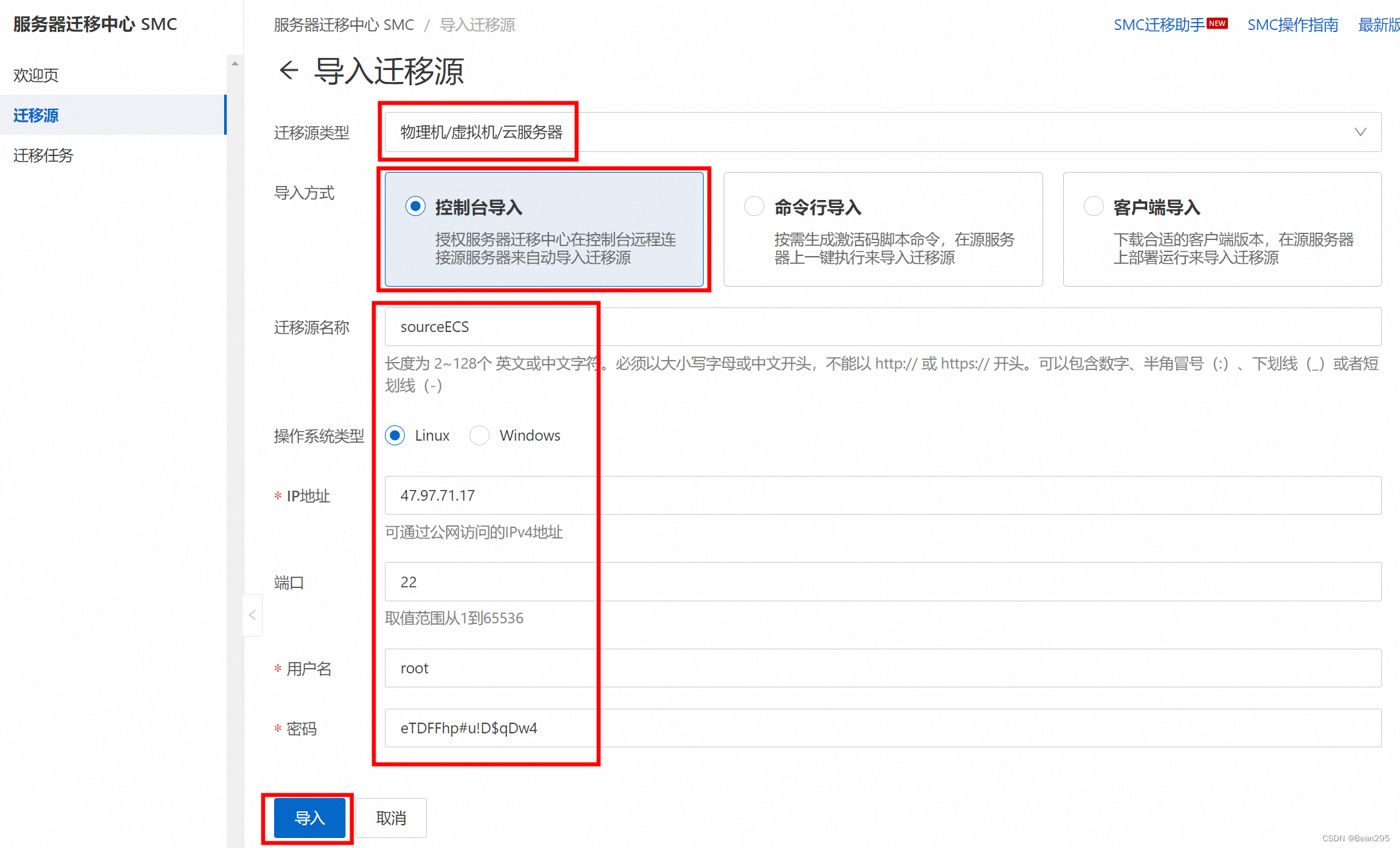
● 当迁移源为阿里云ECS云服务器时,只需要选择地域以及需要迁移的源实例即可。

② 命令行导入:
在SMC中生成激活码脚本命令,并在需要导入到SMC的源机器上执行相关命令。
使用命令行导入方法,源服务器无需开放22端口,Windows也无需提前安装OpenSSH工具,通用性与安全性更高。
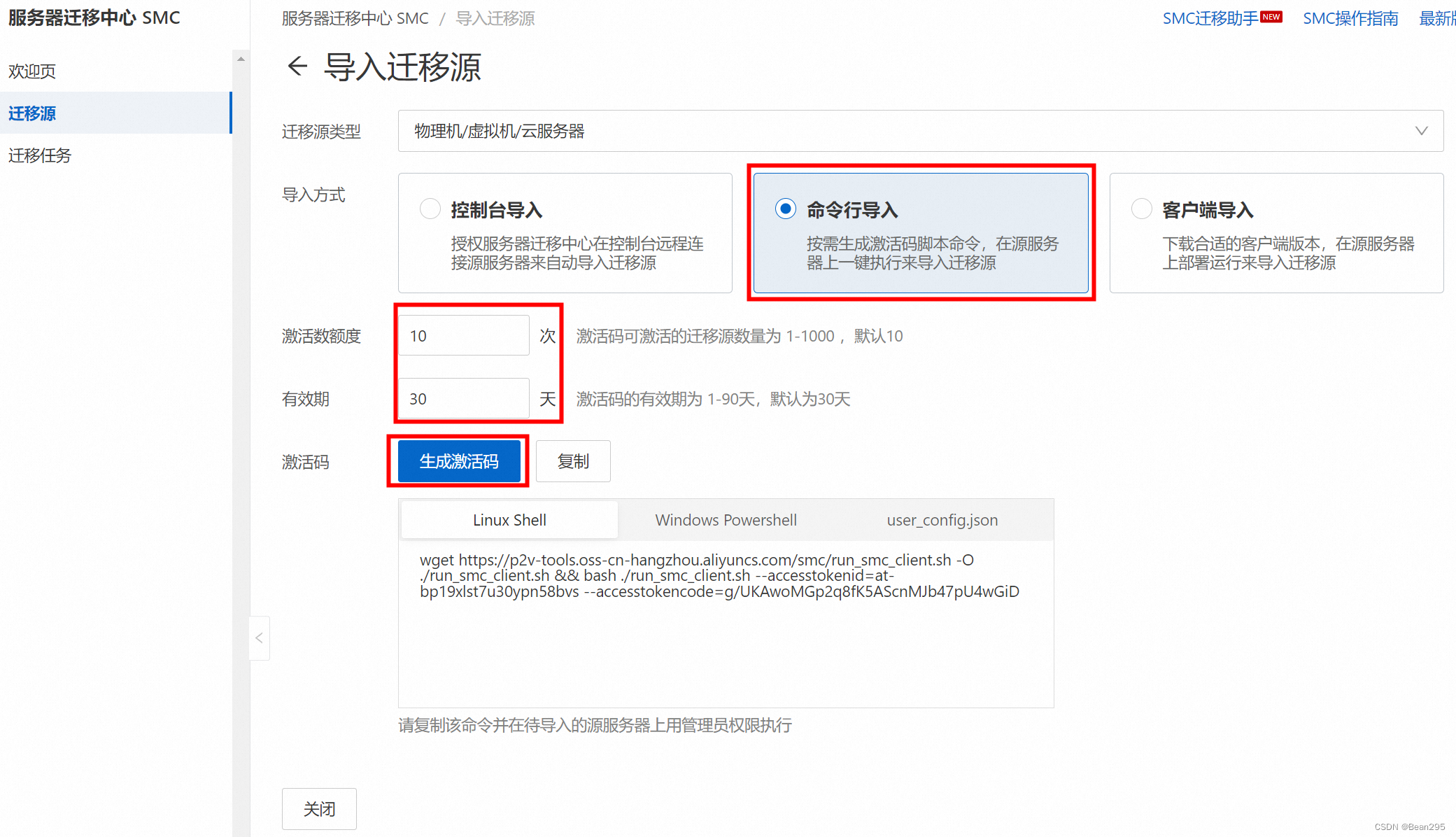
③ 客户端导入:
下载SMC客户端到源服务器中,并在SMC控制台页面生成激活码,将激活码输入到源服务器的SMC客户端上,即可开始导入迁移源。

④ VMware无代理连接器导入:
通过VMware Agentless无侵入式迁移技术,可将VMware虚拟机的业务迁移到阿里云,提高业务迁移到阿里云的效率。
(3) 完成服务器迁移上云:
① 完成导入迁移源后,可以在控制台查看对应的迁移源状态,当迁移源状态为在线时,说明导入迁移源成功,即可创建迁移任务操作,并启动任务进行服务器的迁移。
② 迁移任务类型:
服务器迁移和桌面迁移两种迁移方式是将源服务器(虚拟机/物理服务器/其他云或跨地域云服务器)迁移至阿里云的云资源(ECS/ECS镜像/容器镜像/无影云桌面),属于典型的服务器的迁移上云场景。
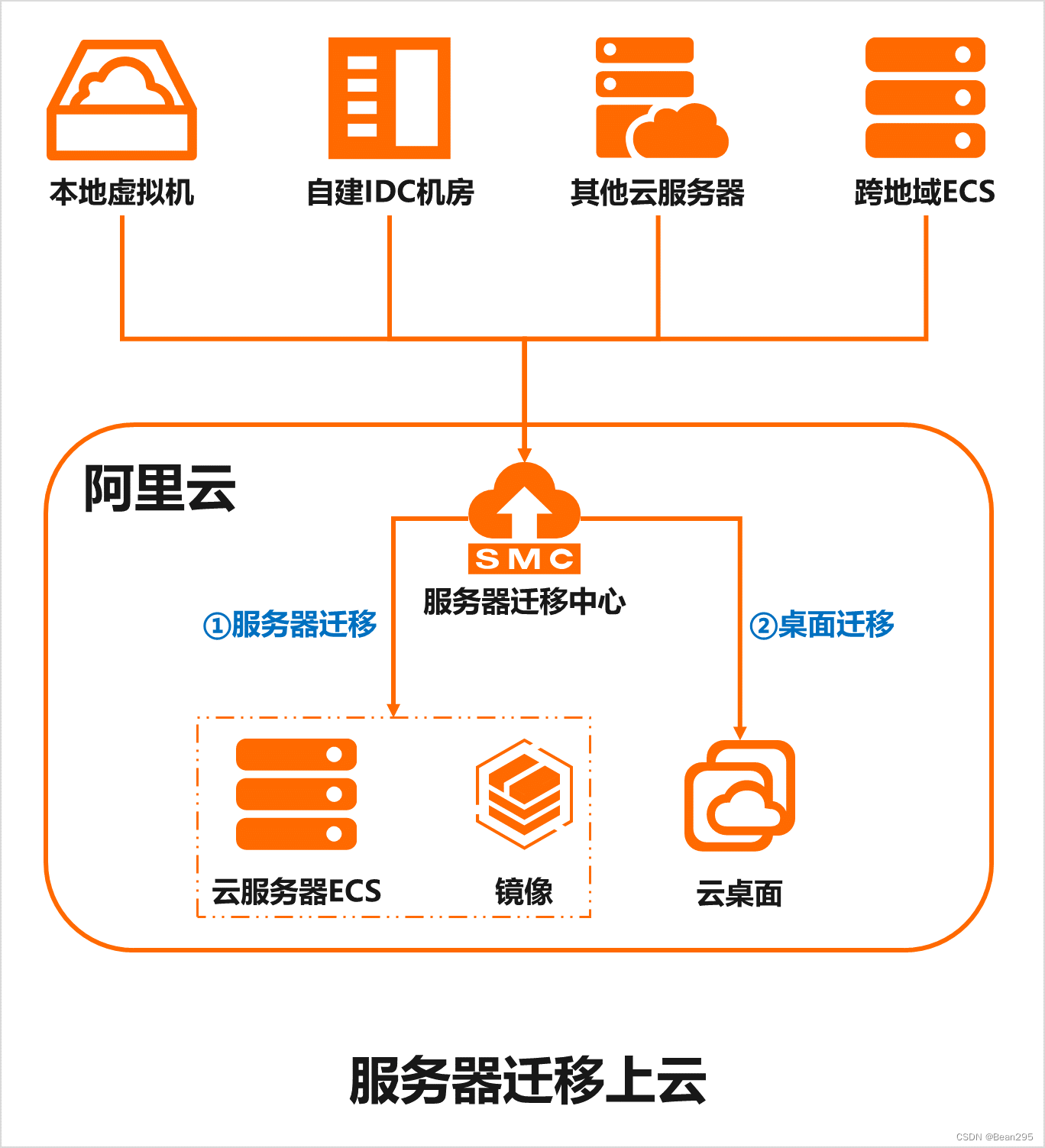
完成迁移后,使用新服务器的公网IP打开网站,迁移后的服务器保留了原有服务器的数据,说明迁移成功。
5、迁移完成后的工作:
(1) 进行数据校验和验证:可以通过MD5校验等方式,确保数据的完整性和正确性。
(2) 确认目标环境配置是否与源环境相同:可以登录迁移后的服务器,查询服务器的操作系统类型、版本以及其安装的软件是否满足预期。
(3) 更新应用程序的配置信息:需要各种配置文件中,修改IP配置,指向新的内网IP地址。
(4) 执行全面测试:验证服务是否正常运行,例如查询迁移后的云服务器上的网站是否依旧正常运行。
(5) 对于不再需要的迁移任务和迁移源等资源,及时进行清理和释放。
6、实验:
(1) 实验介绍:
杭州地域的云服务器做为迁移源服务器,迁移至北京地域的云服务器镜像,并通过云服务器镜像新建目标服务器,实现将杭州地域的服务器迁移至北京地域

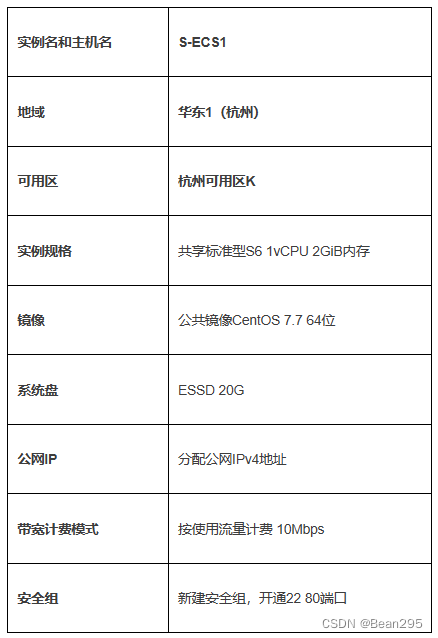
(2) 准备迁移源上的数据:
① 安装Apache服务:在ECS实例远程连接界面中,输入 yum install httpd -y 完成httpd安装。
② 配置web页面:输入 echo S-ECS1 > /var/www/html/index.html 完成对网站首页的定制。
③ 运行Apache服务:
systemctl start httpd systemctl enable httpd systemctl status httpd
④ 验证迁移源服务器网站工作正常:
在浏览器中,输入ECS公网IP,来测试网站是否正常运行。如果网站已经正常运行,说明迁移源准备就绪。
(3) 通过命令行导入迁移源:
① 授权:
登录SMC控制台,初次试用服务器迁移中心SMC,需要进行授权操作,点击前往授权,完成授权后,点击刷新即可进行接下来的操作:


显示如下页面,表示授权已经完成:
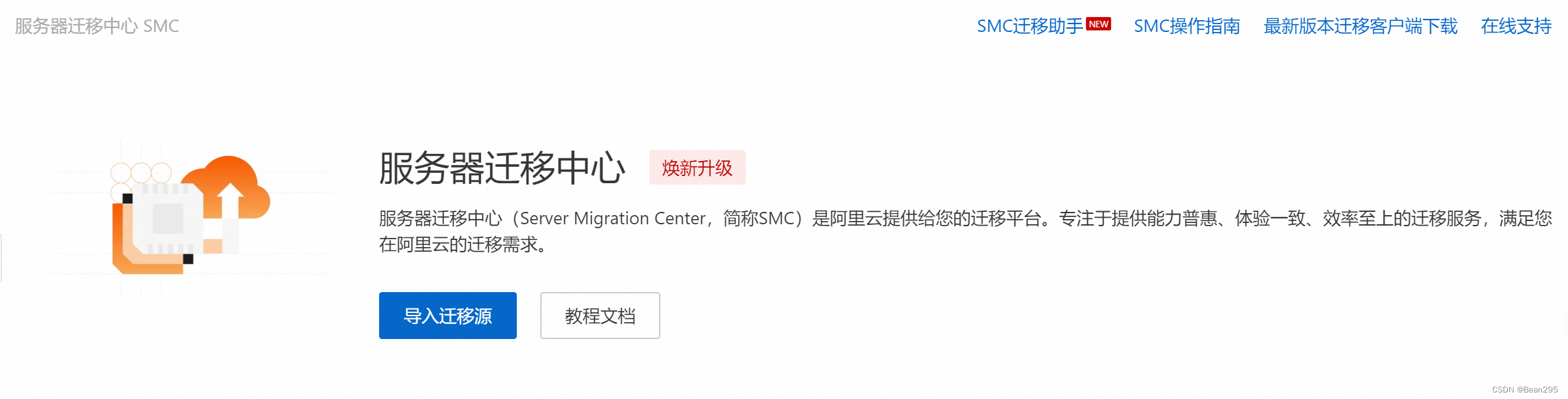
② 命令行导入:
● 在左侧导航栏,单击迁移源,在迁移源页面,选择物理机/虚拟机/云服务器页签,单击导入迁移源。在弹出的导入迁移源页面中,导入方式选择命令行导入,点击生成激活码,并点击复制按钮复制生成的激活码。

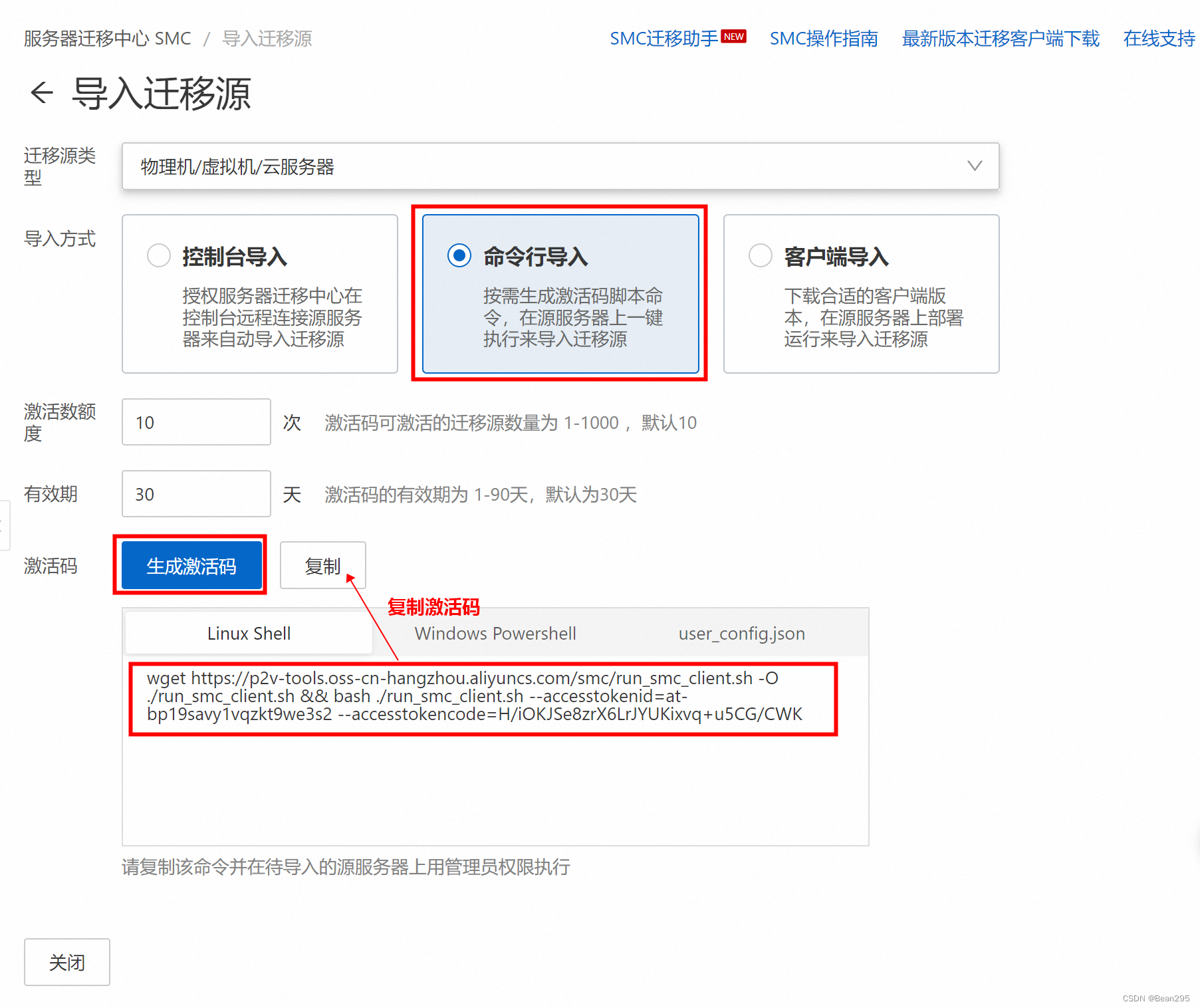
● 通过Workbench远程登录源服务器S-ECS1后,粘贴已复制的激活码,点击回车键,开始安装客户端并进行源服务器导入。当出现“Please Goto SMC Console To Create New Job”字样,说明已经完成导入
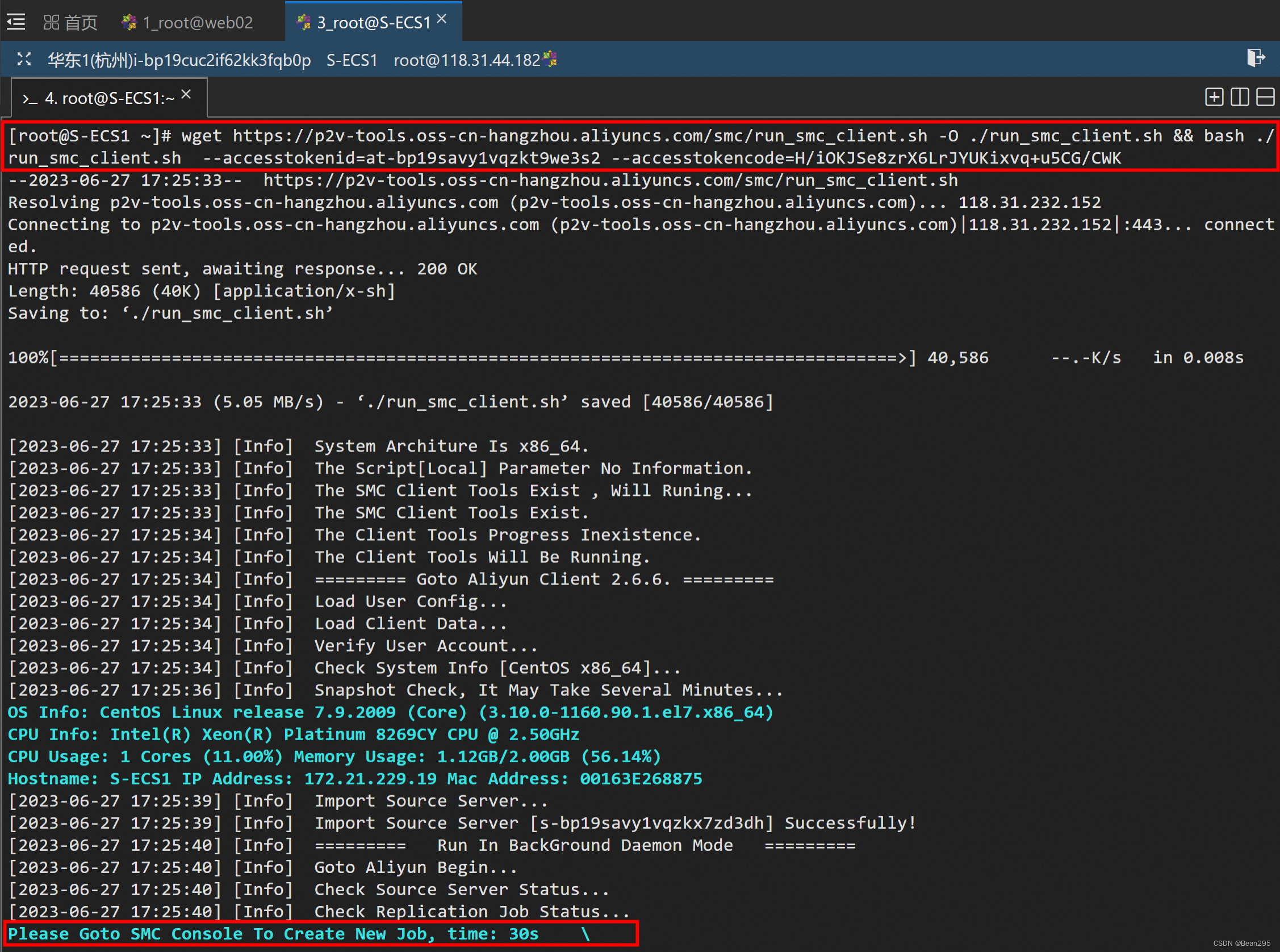
● 返回SMC控制台,在左侧导航栏,单击迁移源,在迁移源页面,选择阿里云ECS云服务器页签,即可查看到状态为“在线”的迁移源,这表示已经成功导入迁移源。
(4) 创建服务器迁移任务并完成服务器迁移镜像的创建:
① 登录SMC控制台,在左侧导航栏,单击迁移源选择阿里云ECS云服务器页签,找到刚刚成功导入的迁移源,单击右侧操作列中的创建迁移任务:

② 完成迁移任务配置:
迁移任务类型:服务器迁移
任务名称:MigrateServer
目标地域:华北2(北京)
目标类型:云服务器镜像
镜像名称:D-ECS-Mir1
专家模式-目标磁盘-系统盘:40 GiB

③ 完成配置后,点击创建按钮,在弹出的窗口点击我确认我已知悉按钮,当迁移任务状态如下图所示,表示已经完成迁移。

(5) 根据云服务器迁移镜像创建迁移目标服务器:
① 访问北京地域镜像列表,查看迁移服务器镜像是否可用:
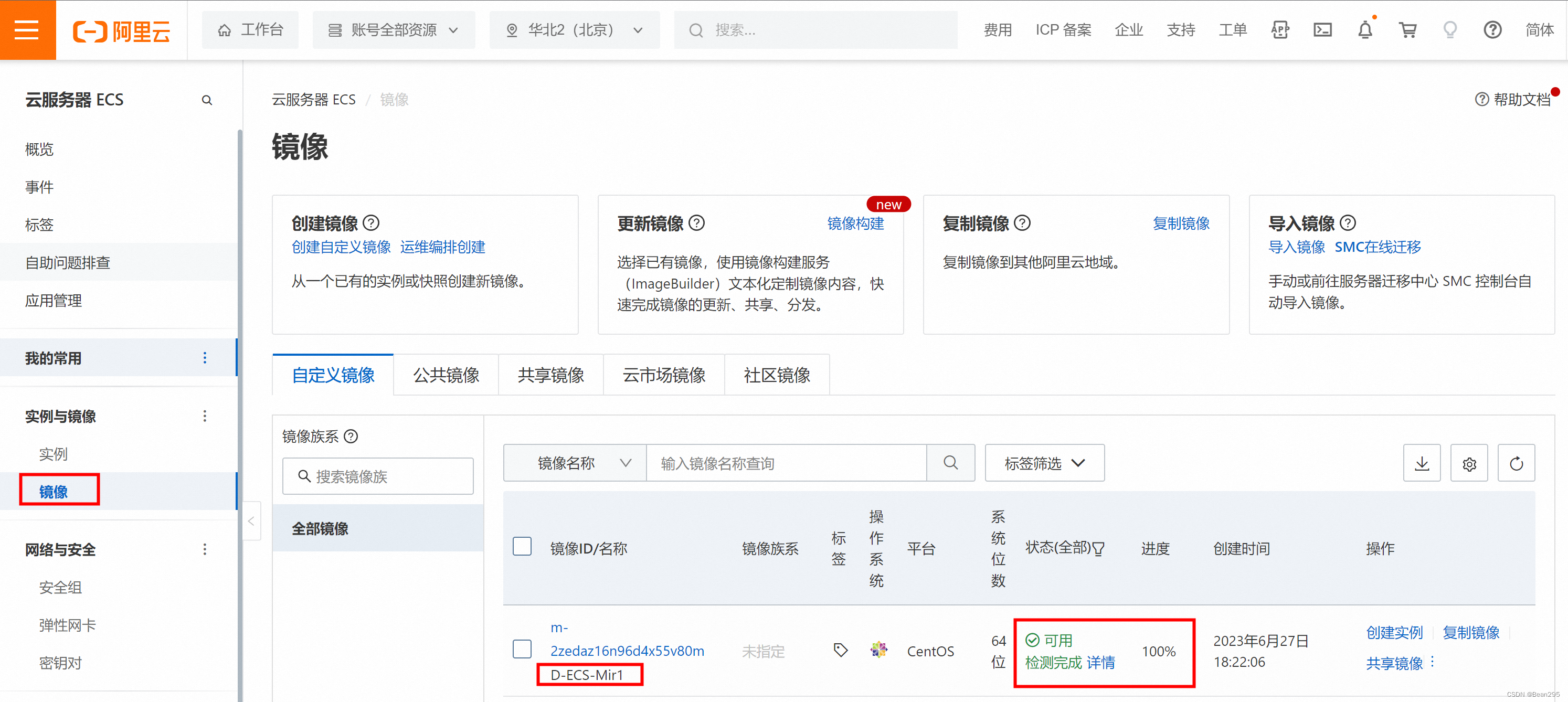
② 点击指定镜像(D-ECS-Mir1)右侧操作列中的创建实例,创建目标服务器D-ECS1。
本文来自互联网用户投稿,该文观点仅代表作者本人,不代表本站立场。本站仅提供信息存储空间服务,不拥有所有权,不承担相关法律责任。 如若内容造成侵权/违法违规/事实不符,请联系我的编程经验分享网邮箱:chenni525@qq.com进行投诉反馈,一经查实,立即删除!
- Python教程
- 深入理解 MySQL 中的 HAVING 关键字和聚合函数
- Qt之QChar编码(1)
- MyBatis入门基础篇
- 用Python脚本实现FFmpeg批量转换
- 超维空间M1无人机使用说明书——61、ROS无人机物体识别与精准投放
- 基础js逆向练习-登录密码破解(js逆向)
- 基于AT24C02的多机通信
- 八:分布式锁
- 040、全卷积
- HarmonyOS快速入门之开发准备
- Poi实现excel报表导入,通过原始poi实现可应对各种格式的报表
- 泛目录是干什么用的蚂蚁seo泛程序
- Python的类
- 翻译: LLMs大语言模型影响到高工资的的白领知识工作者 加速各行各业的自动化潜力 Automation potential across sectors